Guia do tutorial Como editar textos de marca d'água de vídeos com facilidade
Na maioria das vezes, os vídeos baixados e gravados vêm com marca d'água. Você deve pagar se não quiser essas marcas d'água em seus vídeos. Eles podem vir na forma de texto ou logotipo nos vídeos. Dito isso, você deve estar procurando um removedor de texto de um programa de vídeo se estiver em uma situação semelhante. Mas onde exatamente você deve começar sua pesquisa? Felizmente, este artigo descreve algumas técnicas excelentes para remover marcas d'água para edições em vídeos. Leia para aprender outros programas valiosos.
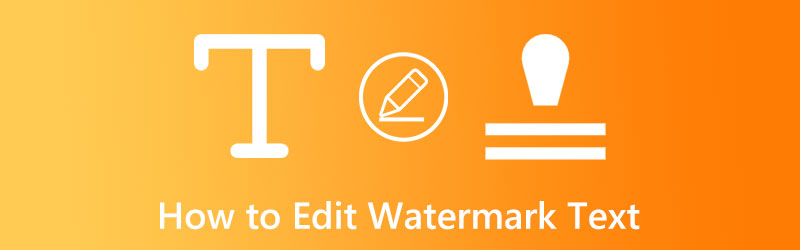
CONTEÚDO DA PÁGINA
Parte 1. Como editar o texto da marca d'água em vídeos
Vidmore Video Converter é um programa simples, mas eficaz, para se livrar de marcas d'água de vídeos. Além das marcas d'água, ele pode remover logotipos, textos, carimbos de data/hora ou outros itens indesejados do seu arquivo. Todo o procedimento de remoção de marca d'água é simples e rápido. Mesmo aqueles sem experiência anterior com computadores podem usá-lo rapidamente. A ferramenta usa o método de desfoque para desfocar os objetos indesejados sem afetar outros elementos do vídeo.
Mas espere, tem mais! Como você verá na próxima seção deste tutorial, você pode substituir a marca d'água apagada ou o logotipo da imagem por sua própria marca d'água exclusiva. Você leu certo. Os usuários podem adicionar e remover marcas d'água de sua escolha usando este programa. Confira o tutorial abaixo para aprender a editar o texto da marca d'água:
Como remover a marca d'água do vídeo
Etapa 1. Instale e execute o Video Video Converter
Para obter o software, selecione o Download grátis botão. Obtenha o instalador que funciona com o sistema operacional do seu computador. Feito isso, você pode começar a usar o software. Prossiga para aprender como usar o aplicativo explorando seus recursos.
Etapa 2. Carregue um vídeo para remover uma marca d'água de
Selecione o aplicativo Caixa de ferramentas cardápio. Em seguida, na janela resultante, escolha o Removedor de marca d'água de vídeo guia e adicione o vídeo que deseja alterar clicando no Mais botão.
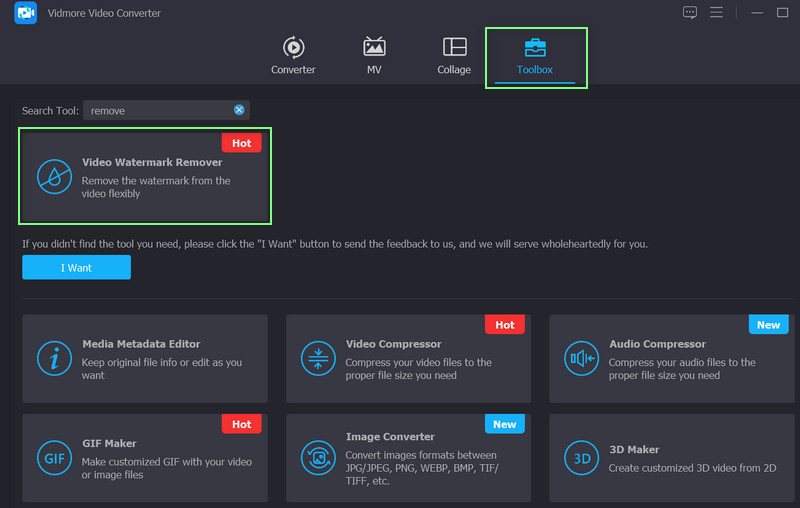
Etapa 3. Adicione uma área de remoção de marca d'água
Para se livrar da marca d'água, marque a caixa de seleção rotulada Adicionar área de remoção de marca d'água. Em seguida, você deve posicionar a seleção de remoção de marca d'água acima da marca d'água. Em seguida, dimensione-o para ocultar completamente a marca d'água.

Etapa 4. Mantenha a versão final do vídeo que você modificou
Visualize o vídeo para verificar se a marca d'água desapareceu. Se você quiser ajustar a saída, mesmo que esteja satisfeito com os resultados, clique no botão Resultado aba. Quando estiver satisfeito com seu vídeo, clique no botão Exportar botão para salvá-lo. Uma caixa de diálogo aparecerá informando que o processo de exportação foi concluído.
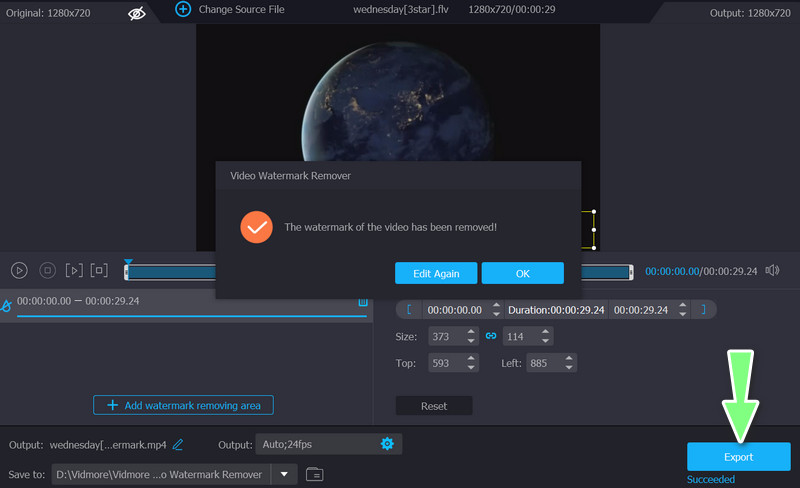
Como adicionar uma marca d'água a um vídeo
Etapa 1. Inicie o conversor de vídeo Vidmore
Obtenha este programa de marca d'água, configure-o e inicie-o em seu computador.
Etapa 2. Traga o(s) arquivo(s) de vídeo
Em seguida, clique no Adicionar arquivos na barra de menus e carregue o vídeo ao qual deseja adicionar uma marca d'água ou clique no grande ícone de mais na interface principal do programa. Em seguida, adicione seu vídeo de destino.
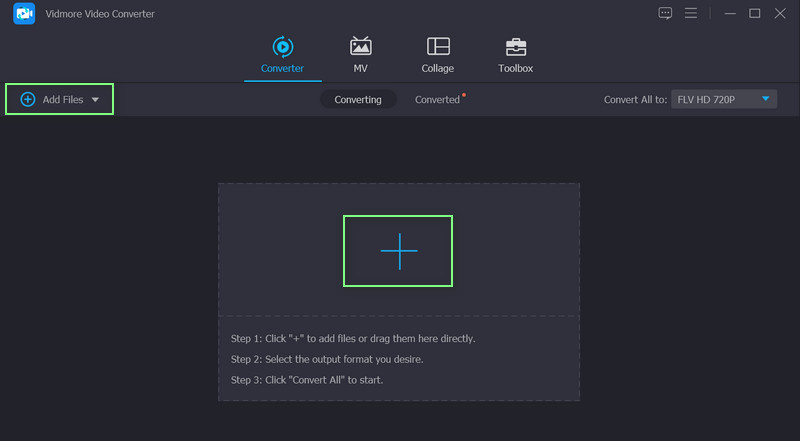
Etapa 3. Adicione uma marca d'água ao vídeo
Para aplicar uma marca d'água a um clipe existente, vá para o Editar guia na interface principal e, em seguida, o Marca d'água sub-menu. Tanto o texto quanto as imagens podem ser marcados com marca d'água aqui. Você também tem controle total sobre as configurações de marca d'água.
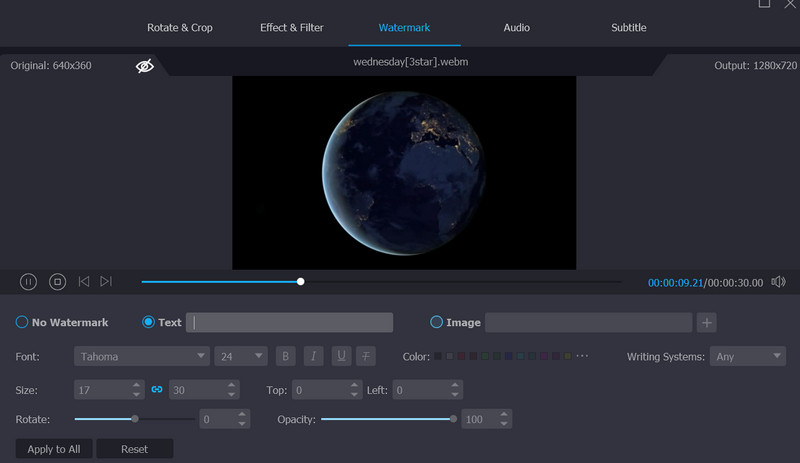
Passo 4. Confirme o processo
Quando terminar de adicionar uma marca d'água a um vídeo, selecione Está bem terminar. Selecione o formato para o qual deseja converter todos os seus vídeos e clique no botão Converter tudo botão.
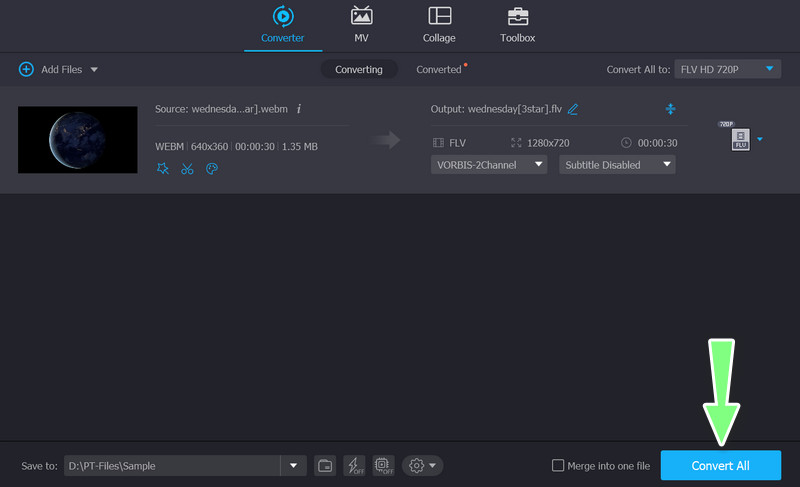
Parte 2. Como editar o texto da marca d'água de uma imagem
É comum desejar manter uma imagem impressionante que você viu online. Mas você não quer o texto que aparece nessa imagem. Portanto, você pode considerar o uso do Photoshop se quiser adicionar ou remover uma marca d'água em sua imagem. Além de ser um dos editores de fotos mais robustos disponíveis, ele também possui várias tecnologias de ponta que permitem excluir texto de imagens preservando sua clareza e nitidez originais. Aqui estão as etapas para marca d'água de texto para edições em imagens.
Passo 1. Inicie o Photoshop e solte algumas imagens. Clique no Abrir opção sob o Arquivo cardápio. Depois disso, selecione as imagens através da janela de navegação. Como alternativa, você pode arrastar a imagem para a interface.
Passo 2. Use o Preenchimentos sensíveis ao conteúdo recurso para se livrar de qualquer texto visível na imagem. Selecione a área que contém o texto que deseja excluir. Depois disso, selecione o Laço ou Ferramenta de marcação no menu do lado esquerdo da tela. Depois, faça a área da foto com o mouse.
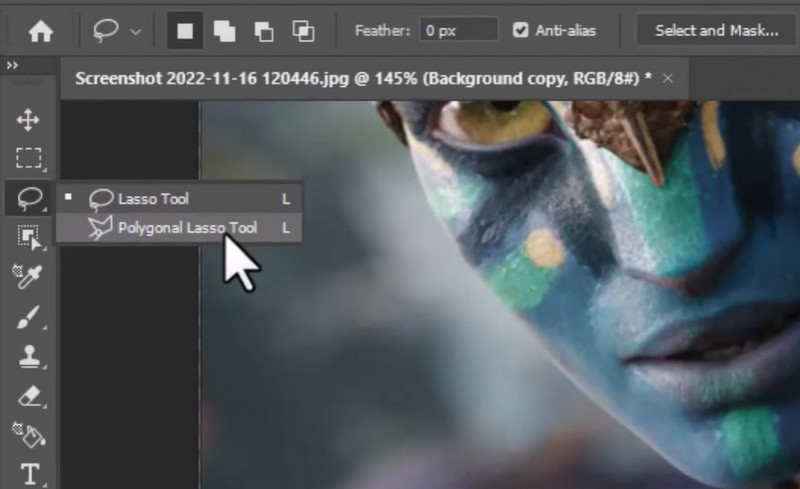
Etapa 3. Preencha selecionando Editar > Preencher nele a partir do menu principal. Escolha o uso Preenchimentos sensíveis ao conteúdo opção. Assim que você clicar no Está bem botão, o texto desaparecerá. Depois de fazer isso, você pode salvar a imagem. Selecione Exportar de Arquivo cardápio. A imagem que você cria pode ser salva em vários tamanhos e resoluções.
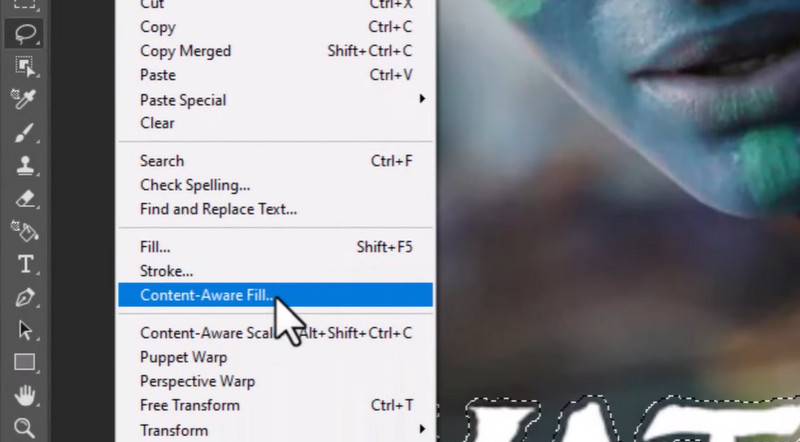
Parte 3. Perguntas frequentes sobre a edição de texto de marca d'água em vídeos
É legal remover marcas d'água de um vídeo?
Se o seu único objetivo é remover o logotipo grande que bloqueia a reprodução do filme, esse processo é adequado. Apenas não o compartilhe online ou tente republicá-lo como se você fosse o proprietário.
Como editar o texto da marca d'água de um vídeo com o iMovie?
Como o iMovie pode recortar, você pode remover a marca d'água, especialmente quando o logotipo estiver localizado no canto.
Posso remover um filtro de um vídeo?
Na maioria dos casos, remover um filtro de um vídeo precisará usar o mesmo programa usado para aplicar o filtro em primeiro lugar.
Conclusão
O tutorial acima ensina como editar o texto da marca d'água de um vídeo. Quando uma marca d'água pode ser colocada em um vídeo, ela também pode ser removida. Além disso, existe um método para editar marcas d'água de uma imagem. Experimente cada programa e veja qual maneira você prefere usar para editar marcas d'água.



